Vista PCを使用するにあたり、旧XpのPCから「お気に入り」と「メール記事」を新VistaPCに移動しました。
意外と手こずったので、メモしておきます。
【お気に入りの移動】
1)IEのメニューバーの一番左「ファイル」⇒「インポートおよびエクスポート」から、お気に入りのエクスポートを実施してください。
するとバックアップ用のファイルが生成されます。
2)このファイルを新VistaPCへ送ります(事前にネット接続しておくか、CD、DVD、メモリースティックなどで移動)
3)新VistaPCにてIEを起動⇒左上のお気に入りに追加⇒インポートおよびエクスポート にて、先ほど生成したファイルをインポートすれば完了です。
【メールデーターの移動】
1)メールデーターを探します。場所は
C:\Documents and Settings\○○\Local Settings\Application Data\Identities\{******-****-****-****-***********}\Microsoft\Outlook Express
○○は個人ファイル名、****部は解らないので、とりあえずC:\Documents and Settings\○○\Local Settings\Application Data\Identitiesまでエクスプローラーで手入力すると、フォルダが表示されるようになります。
2)メールデーターをフォルダごと全てコピーし、新VistaPCへ送ります。
3)新VistaPCにて、Windowsメールを起動⇒メニューバーの一番左「ファイル」⇒「インポート」より、先ほど移動したフォルダを指定します。
しかし、中身のファイルが見えないと思います。
気にせず「フォルダの選択」すればインポートを開始します。






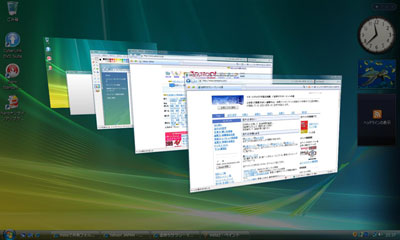

コメント